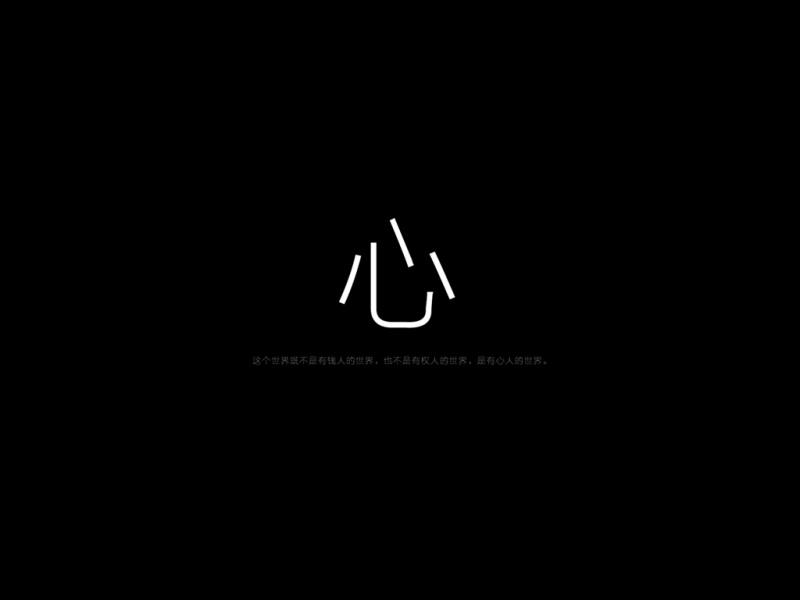提示:本文共有 1628 个字,阅读大概需要 4 分钟。
孩子要上网课,软件只有手机客户端,没有电脑版,每天都对着小屏幕看,伤眼睛!
要录制手机游戏或者操作过程,自带的录屏软件会造成卡顿,影响流畅度!
有些看书软件只有手机客户端,每天对着手机看,太累眼!
怎么办?
GitHub上有一个项目叫“QtScrcpy”,要下载的自行百度搜索,下面是作者的描述:
1、QtScrcpy可以通过USB(或WiFi)连接Android设备,在电脑上显示并控制手机,还可以实现录屏,手机只要打开USB调试,无需安装任何软件。
2、单台电脑最多支持16部手机同时连接
3、支持Windows、Linux、MacOS主流操作系统
软件性能参数:
精致(仅显示设备屏幕)性能(30~60fps)质量(1920×1080以上)低延迟(35~70ms)快速启动(几乎是秒连接)非侵入性(不在设备上安装任何软件)
软件不大,只有不到50M的体积,安装简单,苹果系统直接拖动到应用程序,Windows干脆就是绿色版,直接双击启动主程序即可(解压之后直接双击QtScrcpy.exe)启动。
启动之后界面是这样的(以MacOS为例,Windows启动完界面一样):
QtScrcpy主界面
大部分参数保持默认即可,如果有录像要求,只需要把“录像保存路径”修改一下,然后选中下面的“录制屏幕”,每次开启软件的时候会自动录制屏幕,直到关闭软件,录像就会自动完成。
目前软件好像没有在开启状态下手动开始/停止录像的功能,有些不太方便。
连接手机:
一、有线连接
打开Android手机的USB调试,如果不知道怎么打开的话,自行百度一下自己手机型号如何开启USB调试。
开启之后,把手机和电脑用USB线连接起来,手机会提示一个信任框,点允许即可。
QtScrcpy连接之后
连接之后,点击”刷新设备列表“,然后在”设备序列号“后面就会看到你手机的型号,如果刷新没出来,就再回去检查手机是否正确打开了USB调试、线有没有接好、手机弹出的信任框有没有确认。一般是没问题的,我的手机一次性连接成功。
现在点击”启动服务“,基本就是瞬开,手机界面就显示出来了,用鼠标就可以操作你的手机了。
如果你感觉手机也亮着屏不太习惯,可以点击右侧的功能按钮--从上到下第五个眼睛图标,就可以关闭手机屏幕了。
其他几个按钮也是比较常用的,比如音量增减、回主界面、菜单键、返回键等,就是没有找到录屏键,略有遗憾。
二、无线连接
我用的5G信号的无线路由器,和电脑在同一个局域网内,操作体验和USB线连接几乎没有区别。
首次配置无线连接需要在USB连接模式下配置一下,配置完成之后就可以直接无线连接了。
1、点击”刷新设备列表“
2、点击”获取设备IP“
3、点击”启动adbd“
4、点击”无线连接“
5、再次点击”刷新设备列表“
无线连接
就会在”设备序列号“后面多出一个以IP地址命名的设备,选中此设备,拔掉USB线,点击”启动服务“,就可以通过无线来连接手机了。
实测了一下 ,软件做的还是不错的,一会儿去项目地址打一个星星。
因为这款软件等于是分了视频流到电脑上,所以在录屏的时候,不会消耗手机的系统资源,完全由电脑的性能决定,所以录制的视频会比较流畅。
我也录了一段游戏操作的视频,看视频文件的属性是30帧,录像也很流畅,可以满足游戏视频素材的要求,后期也可以通过剪辑加工软件来处理。
前阵儿还有朋友咨询,说孩子上网课,用手机看特别费眼,能不能把手机的屏幕投到电脑上,当时也没有太好的办法,用安卓模拟器,他那个电脑太卡没法用,最后让他买了一个type C转HDMI的线接到电视上用了,如果当时有这个软件,就不用花钱买根线了。^-^
看过之后,说不定哪天就会对这个软件有需求,可以留作备用也不是一件坏事。
此外,手机连接电脑的同时,也会给手机进行充电,在不动手机的情况下,电脑端也可以操作手机,有点不足的是,我在电脑端输入文字的时候,无法输入中文,只能输入英文,后续再试一下,可能哪里调错了也说不定。
想了解更多精彩内容,快来关注IT运维的那些事儿
看到此处说明本文对你还是有帮助的,关于“QtScrcpy电脑连接控制手机 并能录屏的软件”留言是大家的经验之谈相信也会对你有益,推荐继续阅读下面的相关内容,与本文相关度极高!